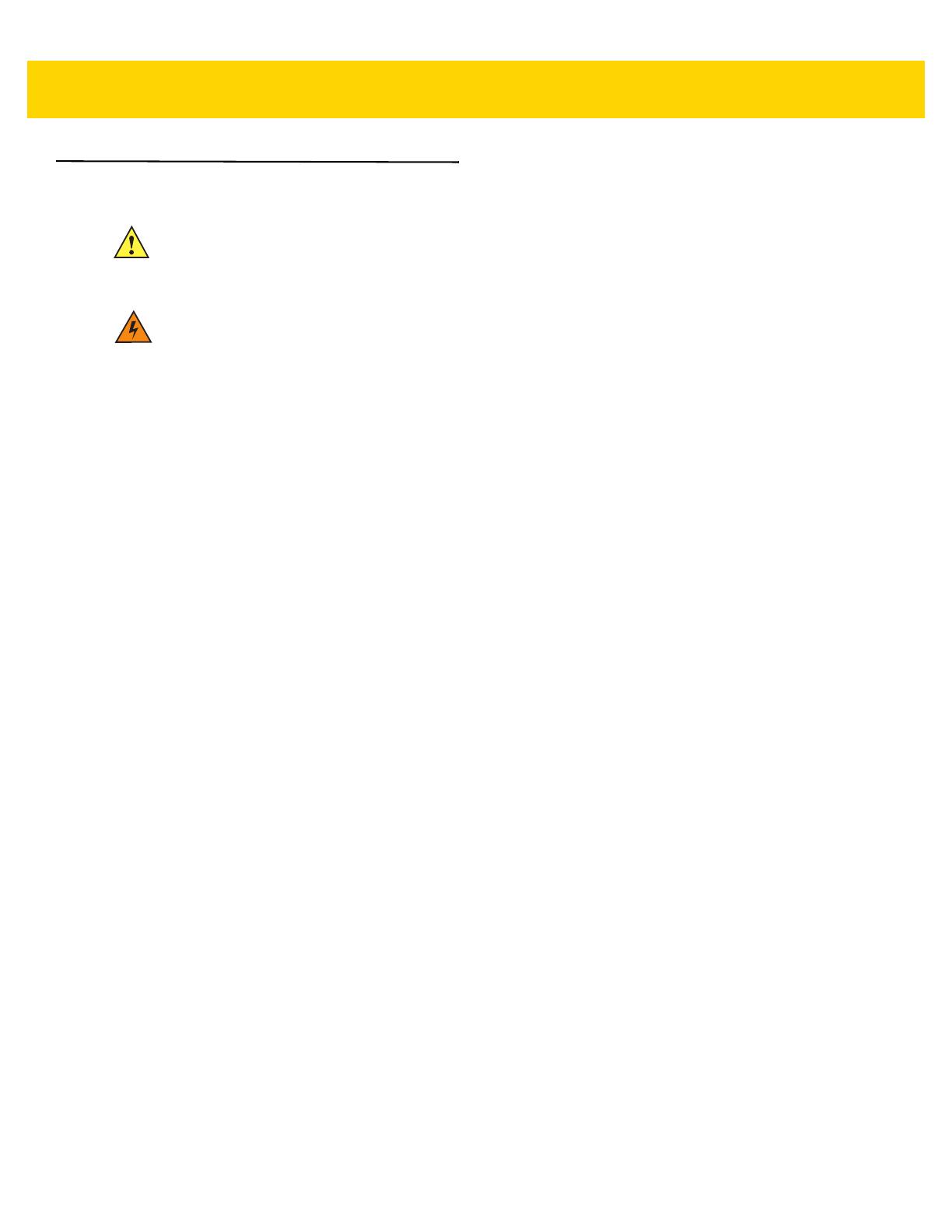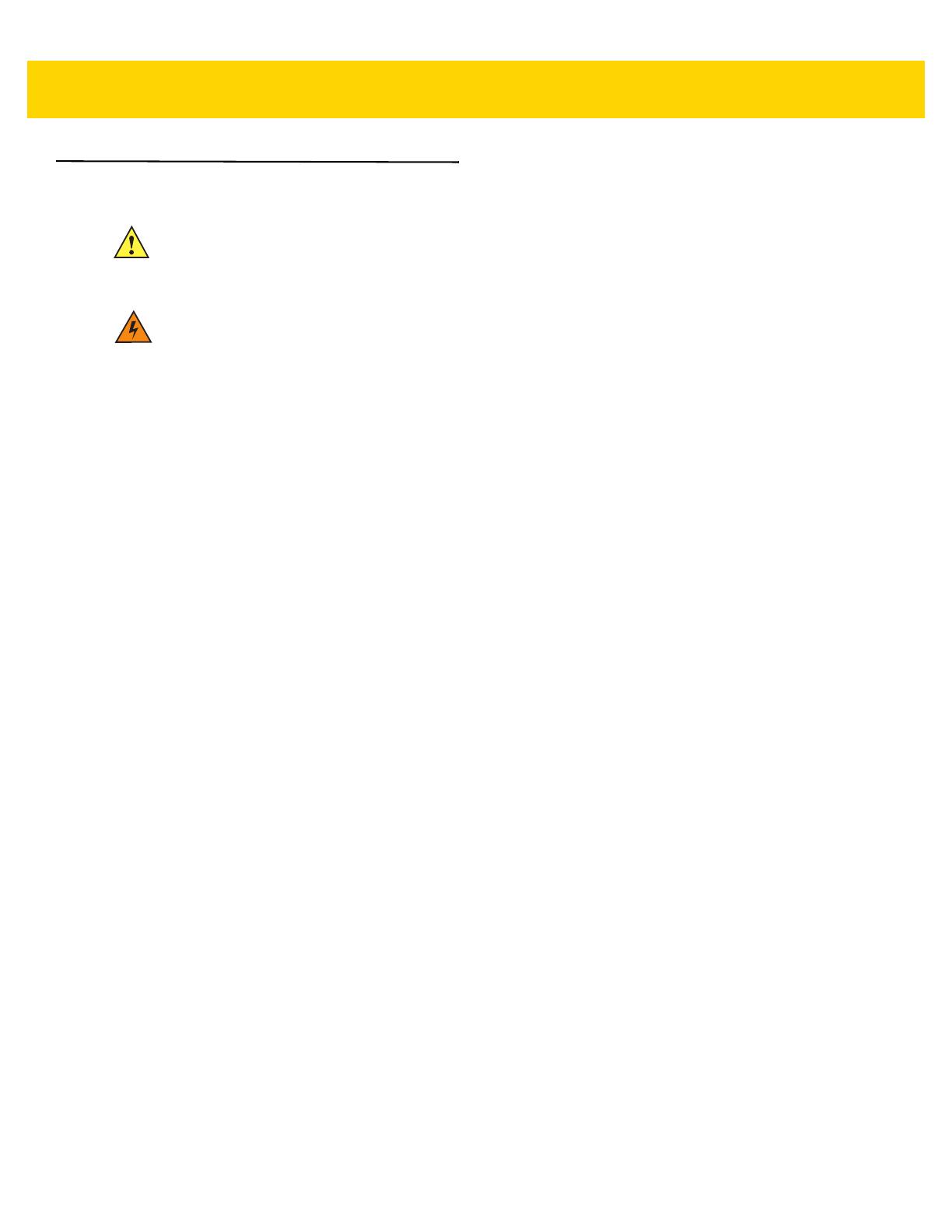
クイック スタート ガイド 15
クリーニング
使用可能な洗剤の活性成分
どのような洗剤であってもその活性成分は、イソプロピル アルコール、漂白剤/次亜塩素酸ナトリウム、過酸化
水素、中性食器洗剤のいずれか、またはこれらの組み合わせのみで構成されている必要があります。
有害成分
化学薬品の中には、デバイスの樹脂部分を冒すことが判明しているために、デバイスに接触しないような配慮が
必要なものがあります。このような化学薬品として、アンモニア溶液、アミンまたはアンモニアの化合物、アセ
トン、ケトン、エーテル、芳香族炭化水素および塩素化炭化水素、アルカリのアルコール溶液または水溶液、エ
タノールアミン、トルエン、トリクロロエチレン、ベンゼン、石炭酸、および TB- リゾフォルムがあります。
クリーニング方法
デバイスに液体を直接塗布しないでください。柔らかい布にしみ込ませて使用するか、ウェット ティッシュを使
用してください。布やウェット ティッシュにデバイスをくるまず、力を入れずにゆっくりと表面を拭います。ディ
スプレイの周辺などに液体がたまらないように注意してください。デバイスは、自然乾燥させてから使用してく
ださい。
クリーニングの際の注意事項
多くのビニール製手袋には、医療用途にはお勧めできないフタレート系の添加剤が含有されており、デバイスの
筐体には有害であることがわかっています。フタレートを含有する手袋を着用してデバイスを扱わないようにし
てください。また、手袋を外した後は、手を洗って汚染残留物を除去してからデバイスを扱ってください。デバ
イスを扱う前に、エタノールアミンを含有する除菌ローションなど、上記の有害成分を含有する製品を使用して
いた場合は、樹脂部の損傷を防止するために、手を完全に乾燥させてからデバイスを扱うようにしてください。
必要な材料
•
アルコール脱脂綿
•
レンズ用ティッシュ ペーパー
•
綿棒
•
イソプロピル アルコール
•
管つき圧縮空気の缶
注意 必ず保護用めがねを着用してください。
ご使用前に、圧縮空気とアルコールに関する警告ラベルをお読みください。
医学的な理由などで他の溶液を使用する必要がある場合は、Zebra に詳細をお問い合わせください。
警告! 高温の油やその他の可燃性の液体に製品を触れさせないでください。万一そのような液体に触れた場合
は、製品を電源から抜き、このガイドラインに従ってただちに製品をクリーニングしてください。